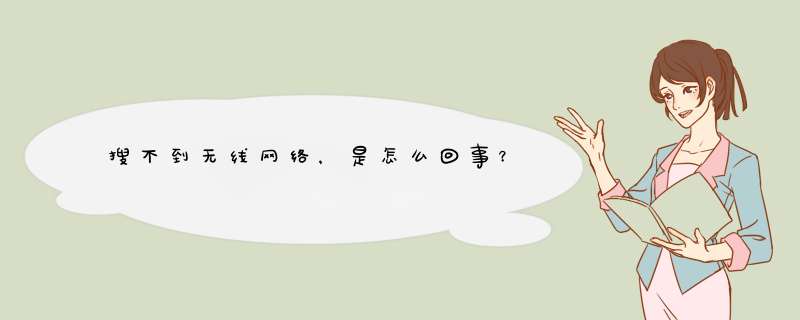
情况1:连接不到无线状态可能是这个原因:有线进入无线路由器管理界面,确认无线路由器的无线功能是否开启,是否隐藏了SSID,如果选择了隐藏SSID的话,就会搜索不到无线路由器的网络名称,所以没有特殊要求的话不要选择隐藏SSID。(开启无线路由器的无线功能时,无线WLAN指示灯是亮的)
情况2:搜索不到自己的无线可能是这个原因:如果是用笔记本的朋友,请先确认笔记本的无线功能是否已开启,如果没有,请开启你笔记本的无线功能。
情况3:能搜索到别人的网络但是搜索不到自己的:修改无线信号的频段,改为1到11之内,因为有些无线网卡可能不支持12 、13频段。具体 *** 作如下.进入设备管理器==》网络适配器(你正在使用的网络)右键属性==>高级==》网路卡地址==>值设置为6.然后设置路由无线连接频段设置为6,保存,就应该OK拉。
情况4:搜索不到无线信号:调整无线路由器或无线网卡的位置,避开无线网卡在无线路由器信号盲区的情况。
情况5:搜索不到无线信号:借用其他无线网卡,看能否搜索到无线路由器的无线信号,确认是否为无线路由器故障。
资料拓展:
无线网络接入方式:
根据不同的应用环境,无线局域网采用的拓扑结构主要有网桥连接型、访问节点连接型、HUB接入型和无中心型四种。
1、网桥连接型。该结构主要用于无线或有线局域网之间的互连。当两个局域网无法实现有线连接或使用有线连接存在困难时,可使用网桥连接型实现点对点的连接。在这种结构中局域网之间的通信是通过各自的无线网桥来实现的,无线网桥起到了网络路由选择和协议转换的作用。
2、访问节点连接型。这种结构采用移动蜂窝通信网接入方式,各移动站点间的通信是先通过就近的无线接收站(访问节点:AP)将信息接收下来,然后将收到的信息通过有线网传入到“移动交换中心”,再由移动交换中心传送到所有无线接收站上。这时在网络覆盖范围内的任何地方都可以接收到该信号,并可实现漫游通信。
3、HUB接入型。在有线局域网中利用HUB可组建星型网络结构。同样也可利用无线AP组建星型结构的无线局域网,其工作方式和有线星型结构很相似。但在无线局域网中一般要求无线AP应具有简单的网内交换功能。
4、无中心型结构。该结构的工作原理类似于有线对等网的工作方式。它要求网中任意两个站点间均能直接进行信息交换。每个站点即是工作站,也是服务器。
资料来源:百度百科:无线网络
三星手机连接不上无线网络,建议进行以下 *** 作:1.查看无线路由器的网络是否正常,建议将路由器名称设置为英文,连接密码为8位以上。
2.用其他设备连接路由器查看是否正常。
3.若之前可以连接,现在无法连接,建议忘记网络后重新连接尝试:设定-连接-WLAN-点住需要删除的网络名称不松手-忘记网络。
4.分别重启手机和路由器。
5.对照路由器说明书或者联系路由器客服检查并确认路由器各项设置是否正确。
6.更换其他无线路由器试一下。
7.若无效,建议备份手机中的数据(联系人、信息、照片等),恢复出厂设置尝试;
若问题依然存在,请携带购机发票、包修卡和机器送到三星服务中心,由专业的售后工程师帮助检测。
欢迎分享,转载请注明来源:内存溢出

 微信扫一扫
微信扫一扫
 支付宝扫一扫
支付宝扫一扫
评论列表(0条)